엑셀 순환참조 오류 찾아서 제거 방법에 대해 알아보겠습니다. 엑셀은 업무나 학업에서 매우 유용하게 활용되는 스프레드시트 프로그램 중 하나입니다. 그러나 때로는 복잡한 수식이나 데이터 연산으로 인해 순환참조 오류가 발생할 수 있습니다. 이러한 오류는 데이터의 정확성과 신뢰성을 해치며, 올바른 해결책을 찾지 않으면 엑셀 파일의 기능을 제대로 활용할 수 없게 됩니다. 이 글에서는 엑셀 순환참조 오류를 찾는 방법과 이를 해결하는 방법에 대해 자세히 살펴보겠습니다.

엑셀 순환참조 오류란?
엑셀 순환참조 오류란 엑셀의 셀이 자기 자신을 참조하거나, 서로를 참조하여 끝없이 순환하는 경우를 말합니다. 예를 들어, A셀이 B셀을 참조하고, B셀도 A셀을 참조하는 경우를 말합니다. A셀과 B셀의 수식이 서로 순환되어있어서 엑셀이 계산을 할 수 없게 만들 경우, 오류 메시지를 통해 사용자에게 알려줍니다.
순환참조 오류를 해결하는 방법은 간단합니다. 가장 쉬운 방법은 순환참조 위치를 찾아서 셀의 수식을 수정하는 방법입니다. 셀을 참조하는 범위를 변경하거나, 다른 셀을 참조하도록 수정하여 순환참조를 제거할 수 있습니다.
또한, 함수를 사용하여 순환참조를 방지할 수도 있습니다. 예를 들어, IF 함수나 ISERROR 함수를 사용하여 특정 조건을 만족할 때만 계산이 이루어지도록 설정할 수 있습니다.
엑셀 순환참조 오류 찾는 방법
엑셀 순환참조 오류 찾는 방법은 의외로 간단합니다.
엑셀의 [수식] 탭에서 [수식 분석] 그룹 내의 [오류 검사] 옆의 드롭다운 버튼을 클릭한 후, [순환 참조]를 클릭합니다.
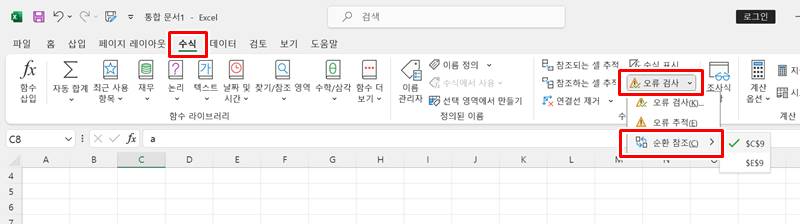
[순환 참조] 우측에 순환참조 오류가 발생한 셀 위치가 나타납니다.
확인 후 수식을 수정하면 순환참조 오류가 제거됩니다.
순환참조 오류 제거 팁
순환참조 오류는 엑셀 사용자에게 불편을 초래할 뿐만 아니라 데이터의 정확성과 신뢰성을 해칩니다. 이를 해결하기 위해서는 순환참조 오류를 확인한다면 문제되는 부분을 찾아서 적절한 해결책을 찾아야합니다.
순환참조 오류를 확인하고 해결하는 과정에서 엑셀의 다양한 기능을 활용할 수 있으며, 이를 통해 더욱 효율적으로 엑셀 데이터를 관리하고 분석할 수 있습니다.
① 수식 재검토
먼저 순환참조가 발생한 셀의 수식을 재검토를 해야합니다. 해당 셀이 자신을 참조하거나, 서로를 참조하는 부분이 있는지 확인합니다.
② 함수 사용
순환참조를 해결하기 위해 엑셀의 다양한 함수를 활용할 수도 있습니다. 예를 들어, IF 함수나 ISERROR 함수를 사용하여 특정 조건을 만족할 때만 수식이 계산되도록 설정할 수 있습니다.
③ 셀 범위 조정
순환참조가 발생한 경우, 셀 범위를 조정하여 참조 범위를 변경할 수도 있습니다.
④ 데이터 구조 변경
데이터의 구조를 재구성함으로써 순환참조를 제거할 수 있습니다. 데이터를 다른 시트로 이동하거나, 별도의 셀에 데이터를 임시로 저장하는 등의 방법이 가능합니다.
⑤ 수식 감사 도구 사용
엑셀의 수식 감사 도구를 활용하여 순환참조를 시각적으로 확인할 수 있습니다. 이를 통해 어떤 셀에서 순환참조가 발생했는지 쉽게 파악할 수 있습니다.
⑥ 문서화
복잡한 수식을 사용하는 경우, 수식을 문서화하여 각 셀이 어떻게 계산되는지 명확하게 기록해 두는 것이 도움이 될 수 있습니다. 이를 통해 오류를 더 쉽게 발견하고 수정할 수 있습니다.
⑦ 자동 계산 비활성화
순환참조 오류를 해결할 때는 가끔 자동 계산 기능을 비활성화하는 것이 도움이 될 수 있습니다. 이렇게 하면 엑셀이 자동으로 수식을 계산하지 않으므로, 오류를 수정하는 동안 더 많은 제어권을 가질 수 있습니다.
▼함께 보면 좋은 글▼
| ▶ 엑셀 글자 앞 뒤에 텍스트 자동 삽입 방법 |
| ▶ 엑셀 소수점 자리수 변경 방법 (3가지 TIP) |
| ▶ 엑셀 인쇄용지 페이지 번호 추가 방법 |
▼참고 사이트▼
| ▶ 마이크로소프트 오피스365 홈페이지 |